如何解决win10下以太网ipv4无internet访问权限 Win10以太网ipv4无法连接互联网怎么办
更新时间:2024-08-17 11:07:22作者:jiang
在使用Win10操作系统时,有时候我们可能会遇到以太网IPv4无法连接互联网的问题,导致无法上网,这种情况可能是由于网络设置问题或者驱动程序出现了故障所致。要解决这个问题,我们可以尝试重新设置网络连接、更新网络驱动程序或者检查防火墙设置等方法来恢复网络连接,确保能够正常上网使用。希望通过这些方法能够帮助您解决Win10下以太网IPv4无法连接互联网的困扰。
方法如下:
1、点击winwods,打开设置,找到以太网。
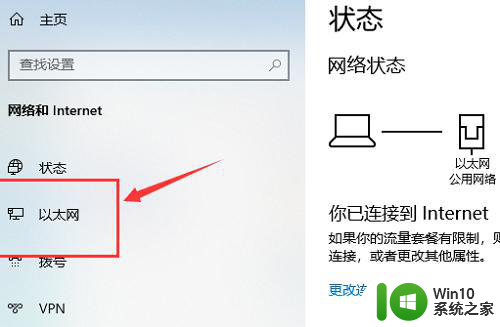
2、点击更改适配器选项。
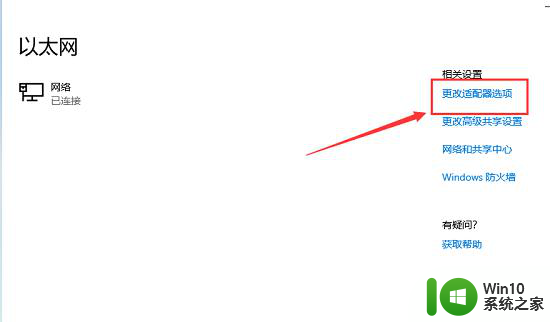
3、右击以太网,点击属性。
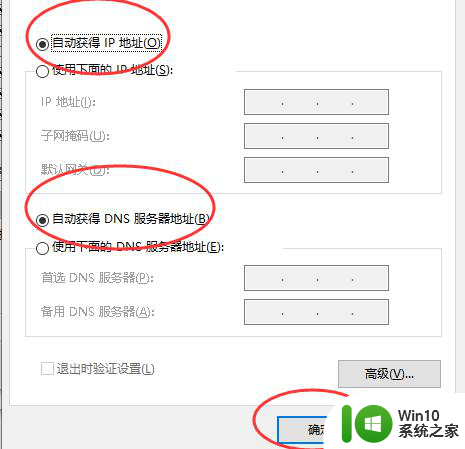
4、找到Internet协议版本4(TCP/IPv4),点击属性。
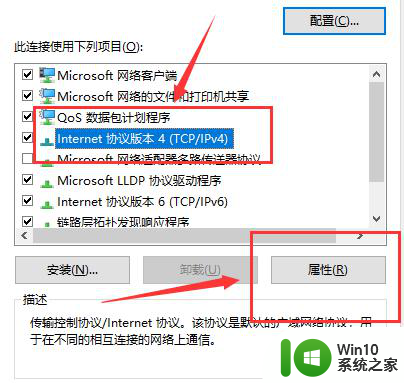
5、都设置为自动获得,点击确定,就可以了。
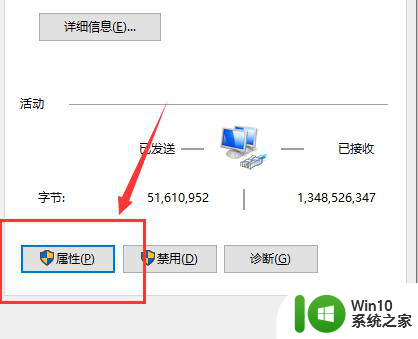
以上就是如何解决win10下以太网ipv4无internet访问权限的全部内容,有遇到这种情况的用户可以按照小编的方法来进行解决,希望能够帮助到大家。
如何解决win10下以太网ipv4无internet访问权限 Win10以太网ipv4无法连接互联网怎么办相关教程
- 笔记本win10系统连接网络提示ipv4无internet访问权限怎么办 win10系统ipv4无internet访问权限解决方法
- win10本地连接状态ipv4无internet访问权限的详细处理方法 win10本地连接状态ipv4无internet访问权限怎么解决
- win10电脑ipv4无internet访问权限怎么解决 win10电脑ipv4无internet访问权限怎么修复
- win10显示ipv4无网络访问权限的解决方法 win10ipv4无internet访问权限怎么获取
- 电脑win10连接以太网但是无法上网怎么办 电脑win10连接以太网后无法上网怎么解决
- win10系统以太网连接无法识别出现感叹号怎么办 如何解决win10以太网连接出现感叹号的问题
- win10以太网无法连接的解决方法 如何修复win10无法连接以太网的问题
- win10连不上以太网怎么解决 win10以太网连接失败怎么办
- win10突然只剩以太网 win10网络连接无线信号消失只剩以太网
- 教你快速连接win10以太网的方法 win10以太网连接不上怎么办
- win10无法连接以太网怎么办 如何解决windows10无法识别以太网的问题
- win10以太网无法识别网络怎么办 win10以太网连接未识别的网络怎么解决
- 蜘蛛侠:暗影之网win10无法运行解决方法 蜘蛛侠暗影之网win10闪退解决方法
- win10玩只狼:影逝二度游戏卡顿什么原因 win10玩只狼:影逝二度游戏卡顿的处理方法 win10只狼影逝二度游戏卡顿解决方法
- 《极品飞车13:变速》win10无法启动解决方法 极品飞车13变速win10闪退解决方法
- win10桌面图标设置没有权限访问如何处理 Win10桌面图标权限访问被拒绝怎么办
win10系统教程推荐
- 1 蜘蛛侠:暗影之网win10无法运行解决方法 蜘蛛侠暗影之网win10闪退解决方法
- 2 win10桌面图标设置没有权限访问如何处理 Win10桌面图标权限访问被拒绝怎么办
- 3 win10关闭个人信息收集的最佳方法 如何在win10中关闭个人信息收集
- 4 英雄联盟win10无法初始化图像设备怎么办 英雄联盟win10启动黑屏怎么解决
- 5 win10需要来自system权限才能删除解决方法 Win10删除文件需要管理员权限解决方法
- 6 win10电脑查看激活密码的快捷方法 win10电脑激活密码查看方法
- 7 win10平板模式怎么切换电脑模式快捷键 win10平板模式如何切换至电脑模式
- 8 win10 usb无法识别鼠标无法操作如何修复 Win10 USB接口无法识别鼠标怎么办
- 9 笔记本电脑win10更新后开机黑屏很久才有画面如何修复 win10更新后笔记本电脑开机黑屏怎么办
- 10 电脑w10设备管理器里没有蓝牙怎么办 电脑w10蓝牙设备管理器找不到
win10系统推荐
- 1 番茄家园ghost win10 32位官方最新版下载v2023.12
- 2 萝卜家园ghost win10 32位安装稳定版下载v2023.12
- 3 电脑公司ghost win10 64位专业免激活版v2023.12
- 4 番茄家园ghost win10 32位旗舰破解版v2023.12
- 5 索尼笔记本ghost win10 64位原版正式版v2023.12
- 6 系统之家ghost win10 64位u盘家庭版v2023.12
- 7 电脑公司ghost win10 64位官方破解版v2023.12
- 8 系统之家windows10 64位原版安装版v2023.12
- 9 深度技术ghost win10 64位极速稳定版v2023.12
- 10 雨林木风ghost win10 64位专业旗舰版v2023.12